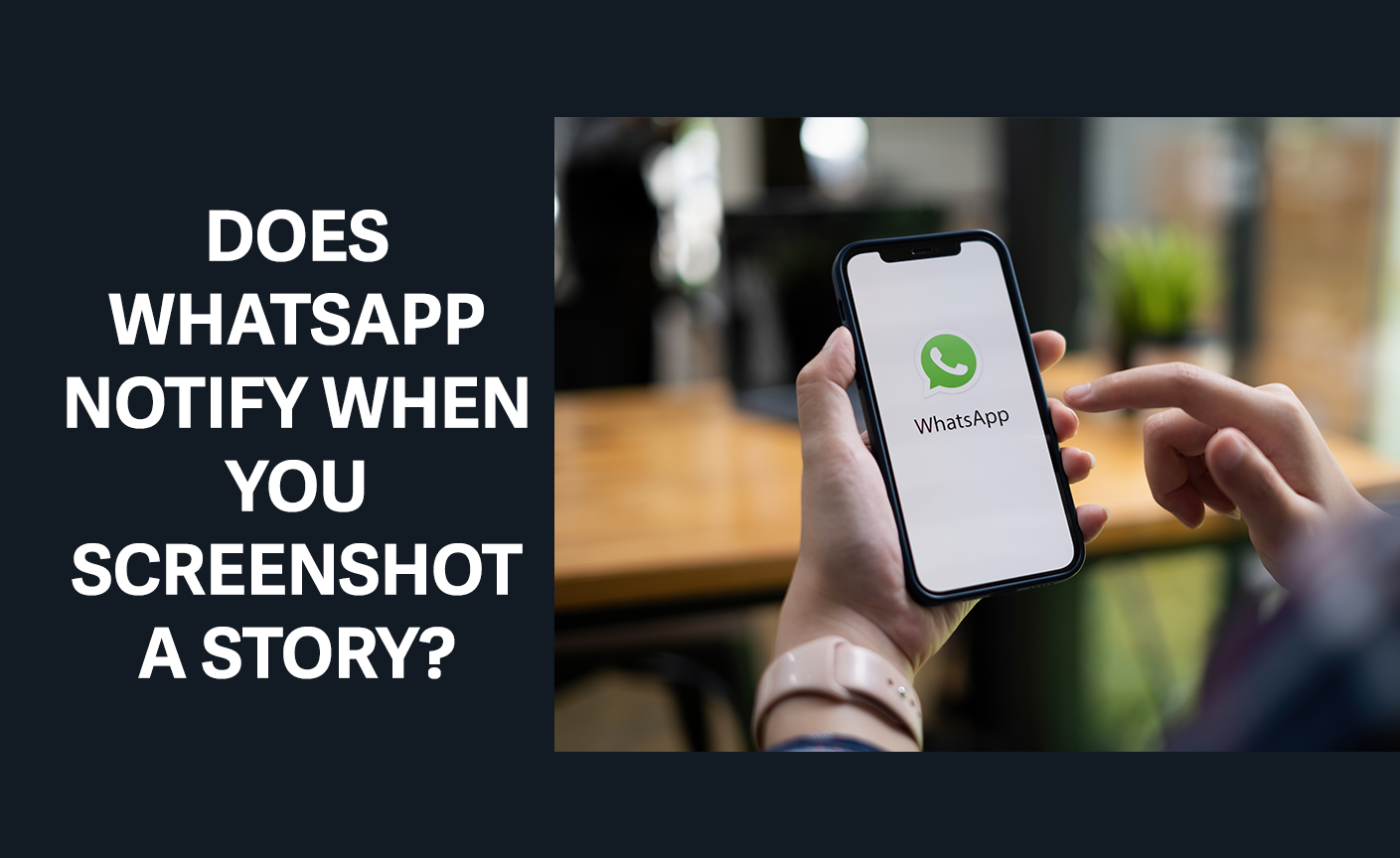
WhatsApp notifica gli screenshot: Cosa c'è da sapere prima di provare
Con oltre 2 miliardi di utenti in tutto il mondo, WhatsApp è una parte fondamentale delle conversazioni quotidiane. Conosciuto per le sue chat sicure e per le sue funzioni come le chat di gruppo e la condivisione di contenuti multimediali, molti si chiedono se WhatsApp notifica utenti quando qualcuno fa lo screenshot delle loro chat o dei loro media.
Questa curiosità deriva dall'attenzione di WhatsApp per la privacy. Gli utenti vogliono conoscere le regole notifiche di screenshot. Vediamo come WhatsApp gestisce gli screenshot e cosa bisogna sapere prima di scattarne uno.
WhatsApp notifica gli screenshot?
Una domanda frequente è se WhatsApp avvisa gli altri quando si cattura una schermata di una chat. La risposta è breve: non lo fa. WhatsApp non notifica agli utenti l'esecuzione di screenshot di chat, stati o profili. È possibile screenshottare liberamente le conversazioni senza che l'interlocutore venga avvisato.
Tuttavia, c'è un'eccezione: WhatsApp blocca gli screenshot di foto e video "view-once" sulla maggior parte dei dispositivi. La funzione view-once garantisce che le foto e i video inviati per essere visti una sola volta non possano essere salvati tramite screenshot, proteggendo i contenuti sensibili e temporanei.
Per le chat e gli stati regolari, gli utenti possono fare screenshot senza restrizioni. Questo è utile per salvare ricordi o informazioni importanti. Ma la limitazione degli screenshot per i media visualizzati una sola volta riflette l'impegno di WhatsApp nei confronti della privacy degli utenti.
Comprendere queste regole aiuta a utilizzare WhatsApp in modo efficace e sicuro. Sia che si tratti di salvare momenti o di condividere dettagli sensibili, sapere come vengono gestiti gli screenshot migliora la vostra esperienza.
Come fare screenshot di WhatsApp su cellulare
Fare uno screenshot di una conversazione WhatsApp sul telefono è semplice:
Su Android: Premere il tasto Pulsanti di accensione e di abbassamento del volume insieme finché lo schermo non lampeggia.
Su iPhone: Premere il tasto Pulsanti laterali e Volume su contemporaneamente. Una miniatura apparirà nell'angolo per confermare lo screenshot.
Le schermate vengono salvate nella galleria o nella cartella screenshot del telefono, dove è possibile visualizzarle, modificarle o condividerle.
Come fare screenshot di WhatsApp sul desktop
Per il desktop, utilizzare gli strumenti integrati per catturare le chat di WhatsApp:
Su Windows: Utilizzare il Strumento di taglio. Aprirlo, fare clic su “Nuovo” e selezionare l'area di chat da catturare.
Su Mac: Stampa Comando + Shift + 4, selezionare l'area desiderata e lo screenshot verrà salvato sul desktop.
Questi strumenti consentono di catturare le chat di WhatsApp sul desktop in modo semplice e veloce.
WhatsApp notifica agli altri gli screenshot sui loro dispositivi?
Alcuni si preoccupano se WhatsApp avvisa gli altri quando si screenshotta una chat sul loro dispositivo. La risposta: WhatsApp non li notifica. Gli screenshot sono considerati un'azione del telefono, non un'azione dell'app, quindi WhatsApp non può rilevarli o segnalarli.
Questa politica si applica a tutte le piattaforme, il che significa che le azioni di screenshot non saranno monitorate o condivise. WhatsApp si concentra sulla messaggistica sicura e privata, ma gli screenshot restano fuori dal suo controllo.
Come catturare una schermata di WhatsApp sul telefono di qualcuno senza avvertirlo: 5 modi collaudati
Per catturare una schermata di WhatsApp sul telefono di qualcuno senza che se ne accorga è necessario qualcosa di più dei normali pulsanti di screenshot. Molti dispositivi hanno restrizioni integrate, soprattutto per i messaggi che scompaiono e per i media sensibili. Tuttavia, esistono diversi metodi che possono aiutarvi a farlo in modo silenzioso ed efficiente.
Di seguito sono riportati cinque tecniche collaudate per fare screenshot di WhatsApp in modo discreto, dalle app più avanzate ai trucchi manuali più rapidi. Tra questi, Haqerra si distingue come la soluzione più efficiente e ricca di funzionalità.
1. Utilizzo Haqerra (Miglior metodo complessivo)
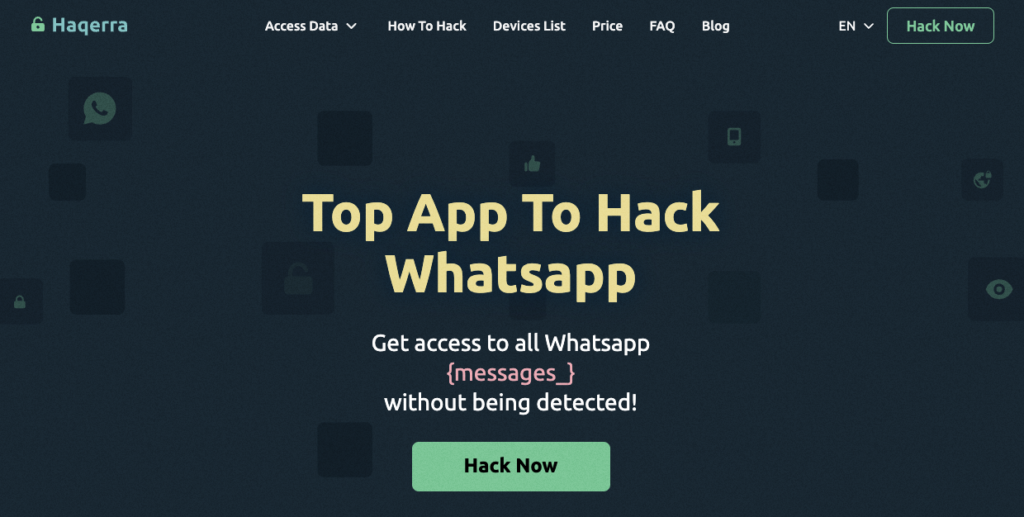
Haqerra è un'applicazione di monitoraggio di livello professionale progettata per la raccolta avanzata di dati, comprese le chat di WhatsApp. Una volta installata sul dispositivo, funziona in background, catturando messaggi, foto, video e note vocali. Questi vengono inviati a una dashboard sicura dove possono essere visualizzati o scaricati, fornendo essenzialmente screenshot senza mai catturarli manualmente sul telefono.
Perché è il metodo migliore:
- Funzionamento silenzioso: Funziona senza mostrare alcuna attività sullo schermo.
- Accesso remoto: Una volta impostati, tutti gli screenshot e le catture delle chat sono accessibili da qualsiasi luogo.
- Acquisizione avanzata dei dati: Salva i messaggi attivi e quelli che scompaiono.
- Supporto multi-App: Funziona con WhatsApp e altre piattaforme come Messenger, Instagram e altre ancora.
Panoramica passo dopo passo:
- Installare Haqerra sul dispositivo di destinazione.
- Completare la configurazione utilizzando la guida fornita sullo schermo.
- Accedete alla vostra dashboard Haqerra da qualsiasi browser.
- Passare alla sezione WhatsApp per visualizzare e scaricare le conversazioni.
La capacità di Haqerra di registrare e presentare automaticamente le chat in formato immagine o testo lo rende l'opzione più rapida e completa.
2. Screenshotting attraverso un'applicazione App Cloner
App Cloner consente di creare una versione duplicata di WhatsApp sul dispositivo. In alcuni casi, questa versione clonata non applicherà le stesse restrizioni sugli screenshot dell'app originale.
Vantaggi:
- Supera alcune limitazioni degli screenshot.
- Processo di configurazione relativamente rapido.
L'allestimento in breve:
- Installate App Cloner sul dispositivo.
- Clonare WhatsApp utilizzando il menu dell'applicazione.
- Aprire l'applicazione clonata e navigare nella chat desiderata.
- Scattare una schermata direttamente dal clone senza attivare gli avvisi.
Si tratta di un metodo semplice, ma che richiede l'accesso diretto al dispositivo sia per l'impostazione che per la cattura.
3. Utilizzo del mirroring dello schermo
Specchio dello schermo consente di visualizzare lo schermo del dispositivo su un altro dispositivo in tempo reale. Una volta eseguito il mirroring, è possibile catturare schermate dal dispositivo secondario senza interagire con il telefono stesso.
Vantaggi:
- Visualizzare le conversazioni in diretta e catturarle all'istante.
- Nessuna modifica alle applicazioni o alle impostazioni del telefono di destinazione.
Impostazione di base:
- Collegare entrambi i dispositivi alla stessa rete o utilizzare un'applicazione di mirroring compatibile.
- Avviare il mirroring del display del telefono su un computer o un televisore.
- Usate il dispositivo secondario per fare screenshot, se necessario.
Sebbene questo metodo offra una visualizzazione in tempo reale, richiede una connessione attiva e un hardware o un software compatibile.
4. Scattare istantanee con l'Assistente Google
Alcuni dispositivi Android consentono Assistente Google per scattare screenshot con un comando vocale. Attivando questa funzione, è possibile catturare rapidamente le chat di WhatsApp senza premere i pulsanti fisici.
Come si usa:
- Assicurarsi che l'Assistente Google sia abilitato con i permessi di screenshot.
- Aprite la chat di WhatsApp che volete catturare.
- Dite “Ehi Google, fai uno screenshot”.”
- Lo screenshot verrà salvato direttamente nella galleria del dispositivo.
È un'operazione rapida e priva di pulsanti, ma si basa sull'attivazione vocale, che in alcune situazioni può risultare fastidiosa.
5. Scattare una foto con un altro telefono
Il metodo più elementare consiste nel prendere un foto dello schermo del telefono con un altro dispositivo.
Vantaggi:
- Funziona istantaneamente su qualsiasi telefono.
- Non è richiesto alcun software speciale.
Le migliori pratiche:
- Assicurare una buona illuminazione per evitare l'abbagliamento.
- Tenere fermo il secondo dispositivo per ottenere un'immagine chiara.
- Se necessario, utilizzare lo zoom per catturare il testo in dettaglio.
Anche se non è raffinato come altri metodi, è utile nelle situazioni in cui non è possibile installare applicazioni o impostare il mirroring.
| Metodo | Vantaggi | Limitazioni |
|---|---|---|
| Haqerra | Chat a distanza, automatizzate e a scomparsa | Richiede l'installazione iniziale sul dispositivo |
| App Cloner | Semplice, aggira le restrizioni | Necessita di accesso fisico per ogni schermata |
| Mirroring dello schermo | Visualizzazione in tempo reale, acquisizione remota | Richiede dispositivi e impostazioni compatibili |
| Assistente Google | Nessuna applicazione aggiuntiva, acquisizione a mani libere | Il comando vocale può essere ovvio |
| Un'altra fotocamera del telefono | Universale, nessuna impostazione | Qualità inferiore, meno discreta |
Tutte e cinque le tecniche funzionano, ma Haqerra offre la soluzione più completa, automatizzata e discreta per catturare schermate di WhatsApp senza attivare avvisi. Elimina la necessità di ripetuti accessi manuali e offre una registrazione completa delle conversazioni, rendendola molto più efficiente rispetto agli altri metodi.
Conclusioni
La politica di WhatsApp sulle notifiche di screenshot è semplice: non avvisa gli utenti di screenshot di chat, stati o profili regolari. Ma blocca gli screenshot dei media visualizzati una volta sola. Questo dimostra la sua dedizione a mantenere private le informazioni degli utenti.
Gli utenti possono effettuare screenshot in tutta tranquillità utilizzando diversi metodi. Tra questi, le app di terze parti e il mirroring dello schermo. Conoscere le regole e i limiti di WhatsApp è fondamentale per chi vuole fare uno screenshot senza ricevere una notifica.
Essere informati su queste funzioni e restrizioni aiuta gli utenti a utilizzare l'applicazione con sicurezza. Sanno quando e come fare screenshot senza rischiare la propria privacy o infrangere le regole di WhatsApp. In breve, il modo in cui WhatsApp gestisce le notifiche degli screenshot bilancia la privacy con la flessibilità. Questo permette agli utenti di fare scelte intelligenti sulle loro attività online.
FAQ
No, WhatsApp non notifica agli utenti se qualcuno fa lo screenshot di una chat o di un messaggio normale.
Sì, WhatsApp impedisce lo screenshot di foto o video che scompaiono. Può anche notificare al mittente il tentativo di screenshot.
Per effettuare uno screenshot su un dispositivo Android, premere contemporaneamente i pulsanti di accensione e volume giù.
Su un iPhone, premere insieme i tasti laterali e Volume Su per scattare una foto dello schermo.
Sì, è possibile fare uno screenshot di WhatsApp sul desktop utilizzando lo strumento di screenshot del computer, come il pulsante Stampa schermo su Windows o Command + Shift + 4 su macOS.
WhatsApp cerca di bloccare gli screenshot dei contenuti che scompaiono e può notificare il mittente se ci si prova.
No, WhatsApp non traccia né notifica agli utenti gli screenshot effettuati su altri telefoni.
Sì, è possibile fare screenshot di WhatsApp sul telefono di qualcun altro senza avvisarlo, utilizzando applicazioni di terze parti o il mirroring dello schermo.
Sì, WhatsApp non notifica agli utenti se qualcuno fa uno screenshot del loro aggiornamento di stato.
WhatsApp può notificare il mittente se si tenta di screenshottare un'immagine che scompare o che è unica.
